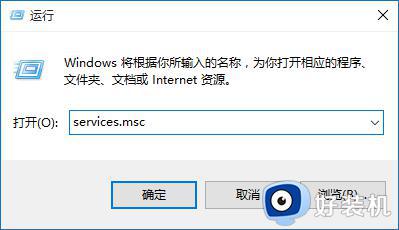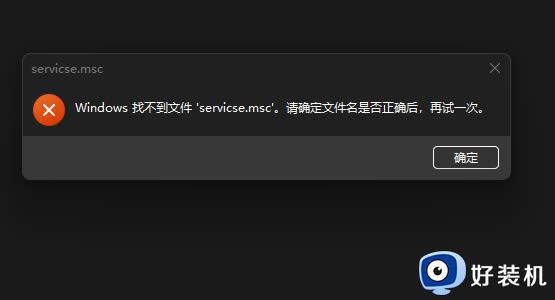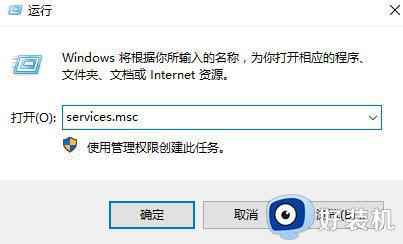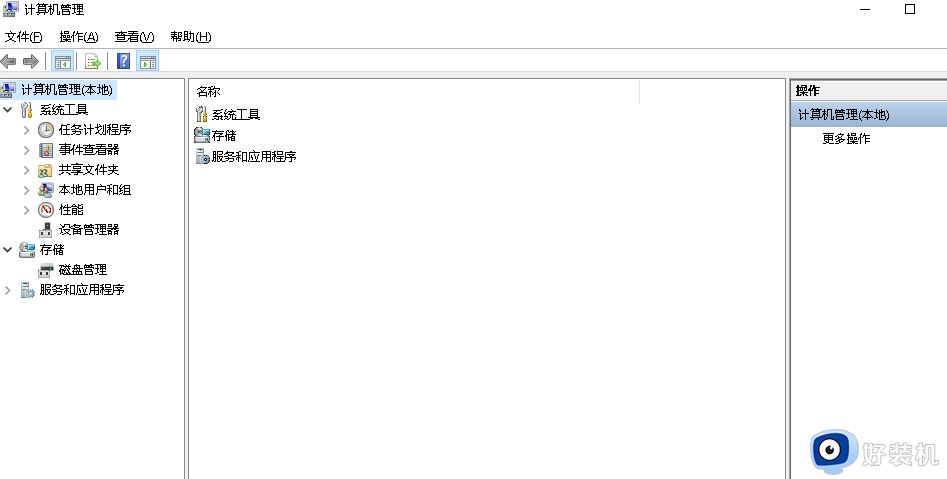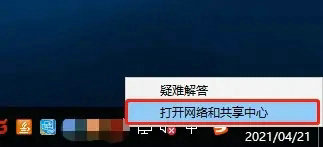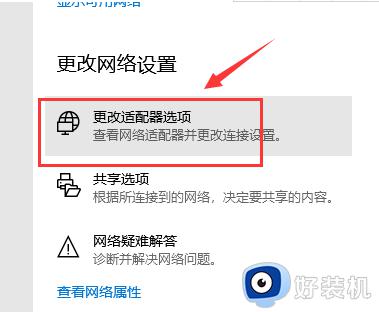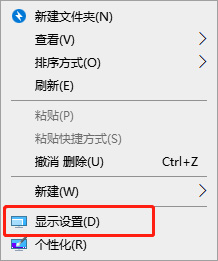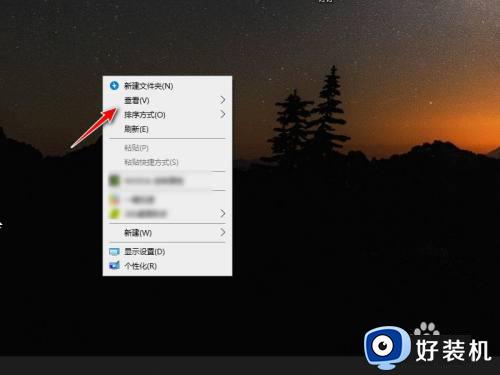win10找不到gpedit什么原因 win10找不到gpedit的两种解决方法
gpedit是组策略编辑器,电脑很多操作都要通过gpedit来设置的,电脑升级win10系统之后,发现找不到gpedit,这是怎么回事?一般是系统设置问题,想要继续使用gpedit组策略编辑器,一起阅读下文两种方法操作。
方法一:
1、按下“WIN+R”,输入“regedit”。
2、在编辑器左侧依次找到“HKEY_CURRENT_USER\Software\Policies\Microsoft\MMC”。
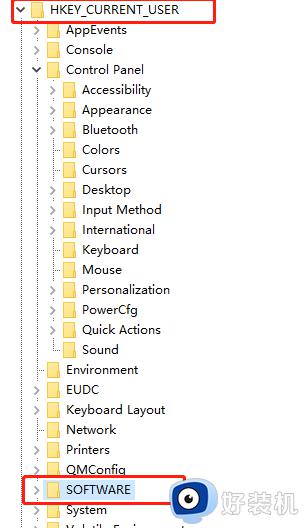
3、点击“MMC”,然后在右侧页面找到将双击“RestrictToPermittedSnapins”,将数值数据的值设置为0即可。
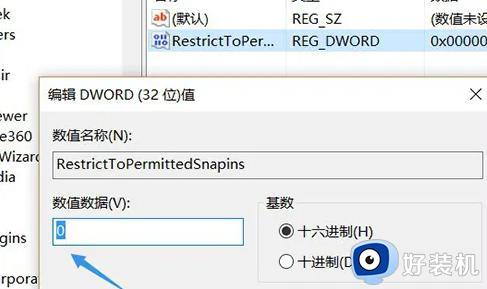
方法二
1、在桌面右键新建一个空白的文本文档。
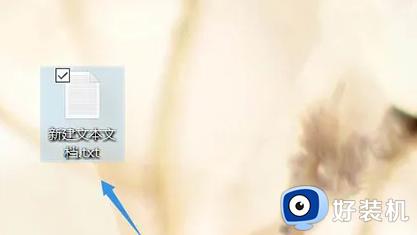
2、然后将以下内容复制到记事本内。
【Windows Registry Editor Version 5.00[HKEY_CURRENT_USER\Software\Microsoft\Windows\CurrentVersion\Group Policy Objects\LocalUser\Software\Policies\Microsoft\MMC][-HKEY_CURRENT_USER\Software\Microsoft\Windows\CurrentVersion\Group Policy Objects\LocalUser\Software\Policies\Microsoft\MMC\{8FC0B734-A0E1-11D1-A7D3-0000F87571E3}]"Restrict_Run"=dword:00000000[HKEY_CURRENT_USER\Software\Policies\Microsoft\MMC][-HKEY_CURRENT_USER\Software\Policies\Microsoft\MMC\{8FC0B734-A0E1-11D1-A7D3-0000F87571E3}]"Restrict_Run"=dword:00000000[HKEY_CURRENT_USER\Software\Policies\Microsoft\MMC]"RestrictToPermittedSnapins"=dword:00000000】
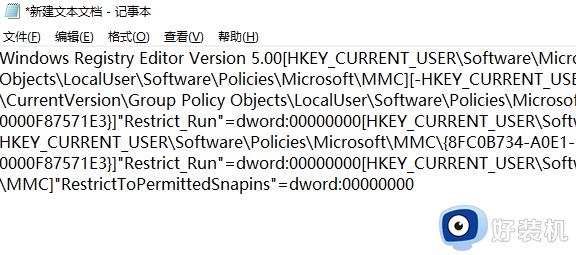
3、将文件后缀名更改为.reg,随后双击运行程序,最后重启电脑,之后再次输入gpedit.msc命令就可以打开组策略。

以上两种方法解决win10找不到gpedit组策略编辑器的问题,有遇到一样故障的用户,一起阅读教程步骤解决。